6.2.5实战——在时间轴面板中添加关键帧作业
提问人:Tg.发布时间:2022-04-06
1:打开软件.把素材图拖入时间轴
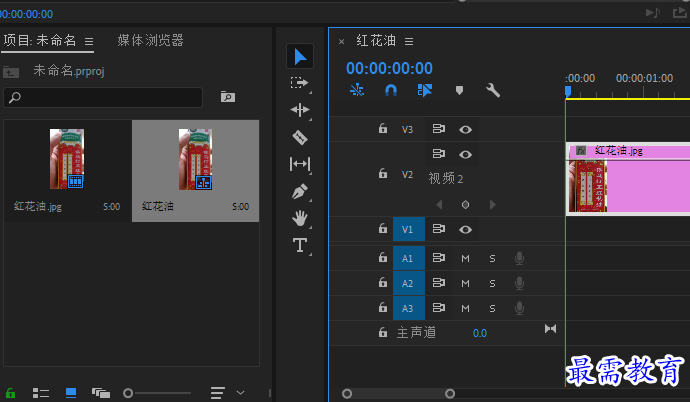
2:右击轨道旁素材空白处,在快捷菜单中选择“显示剪辑关键帧”不透明度

3:将时间线移动到起始帧位置,点击轨道前的“添加 移动关键帧”按钮.
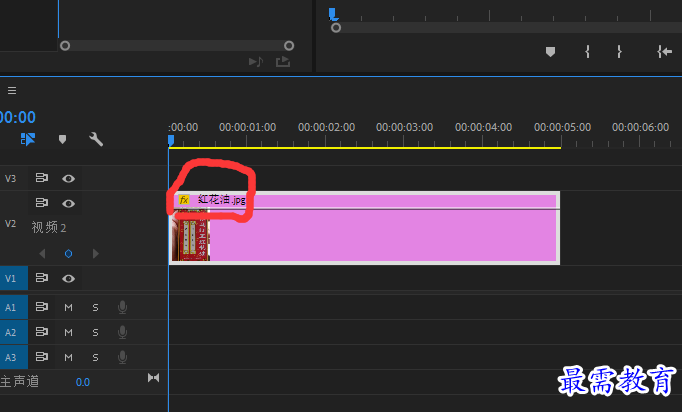
4:将时间线移动到2秒的位置,然后继续点击轨道的“添加移除关键帧”将素材添加到第二个关键帧
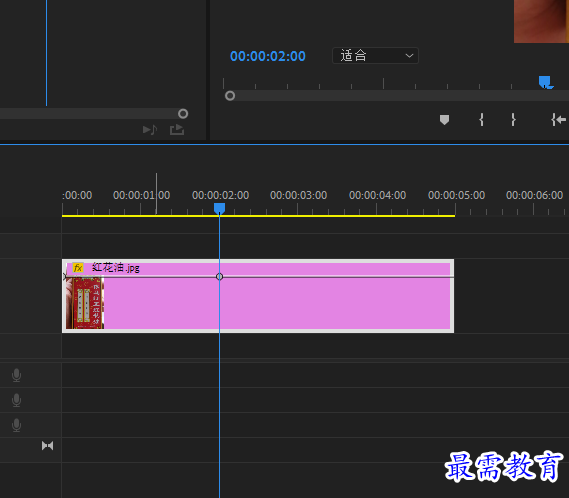
5:选择素材上方的第一个关键帧,将该关节帧向下拖动
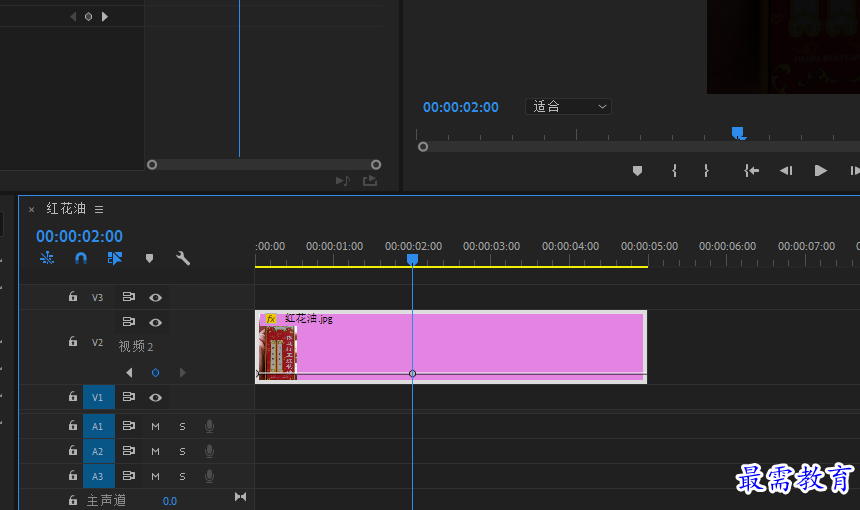
6:最终效果
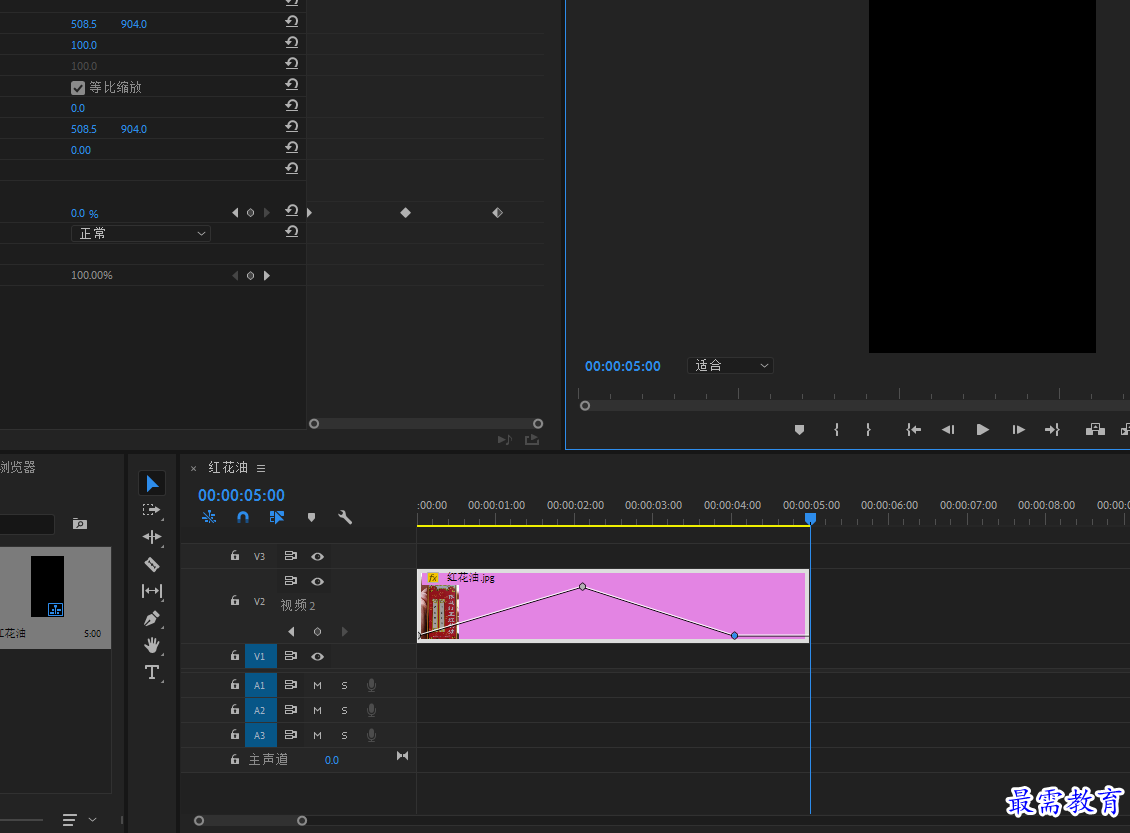
继续查找其他问题的答案?
相关视频回答
-
2021-03-1758次播放
-
2018Premiere Pro CC “运动”参数设置界面(视频讲解)
2021-03-1726次播放
-
2021-03-1712次播放
-
2021-03-1717次播放
-
2018Premiere Pro CC 设置字幕对齐方式(视频讲解)
2021-03-179次播放
-
2021-03-178次播放
-
2018Premiere Pro CC 创建垂直字幕(视频讲解)
2021-03-175次播放
-
2021-03-1710次播放
-
2018Premiere Pro CC添加“基本3D”特效(视频讲解)
2021-03-1714次播放
-
2021-03-1713次播放
回复(0)
 前端设计工程师——刘旭
前端设计工程师——刘旭
 湘公网安备:43011102000856号
湘公网安备:43011102000856号 

点击加载更多评论>>